简单计算器设计报告
vb 简易计算器实验报告

简易计算器课程设计报告一、实验目的:模拟计算器的功能。
系统启动后, 先清屏, 再在显示屏右侧显示0字样, 系统仅接收数字键、加减乘除键、退格键、C键(复位)、=或回车键、ESC键(退出系统)作为有效按键, 其余按键不响应。
按键后屏幕显示效果要达到一般计算器显示屏的同样效果。
不要求设计一般计算器上都具有的M功能。
二、实验设计内容及思想:首先, 创建一个主体框架: 建立程序的主要界面后, 系统自动生成界面的主要窗口生成代码。
对于每个按钮的的代码段中, 分别添加事件触发的处理代码。
分别设立三个显示屏, 第一个显示屏作为“被加数”框, 第二个显示屏作为“加数”框, 第三个显示屏则作为输出框。
四则运算时直接采用计算表达式。
所以, 优先级和运算规则皆宜考虑在内。
在进行除法运算时, 若遇到除数为0, 则运用条件语句执行, 并在输出显示屏上输出“E”。
三角函数、指数、对数、整除、取余等运算, 也是运用类似手法。
考虑到计算器的操作简便性, 所以加入了复位和退出按钮。
三、源程序文件:Private Sub Command1_Click()Dim x As IntegerDim y As Integerx = Text1.Texty = Text2.TextText3.Text = x + yEnd SubPrivate Sub Command10_Click()Dim x As Integerx = Text1.TextText3.Text = Cos(x)End SubPrivate Sub Command11_Click()Dim x As Integerx = Text1.TextText3.Text = Tan(x)End SubPrivate Sub Command12_Click()Dim x As Integerx = Text1.TextText3.Text = Atn(x)End SubPrivate Sub Command13_Click() Dim x As IntegerDim y As Integerx = Text1.Texty = Text2.TextText3.Text = x ^ yEnd SubPrivate Sub Command14_Click() Dim x As Integerx = Text1.TextIf x <= 0 ThenText3.Text = "输入错误"ElseText3.Text = Log(x)End IfEnd SubPrivate Sub Command15_Click() Text3.Text = "此按钮仅作装饰用" End SubPrivate Sub Command2_Click() Dim x As IntegerDim y As Integerx = Text1.Texty = Text2.TextText3.Text = x - yEnd SubPrivate Sub Command3_Click() Dim x As IntegerDim y As Integerx = Text1.Texty = Text2.TextText3.Text = x * yEnd SubPrivate Sub Command4_Click() Dim x As IntegerDim y As Integerx = Text1.Texty = Text2.TextIf y = 0 ThenText3.Text = "E"ElseText3.Text = x / yEnd IfEnd SubPrivate Sub Command5_Click()Dim x As IntegerDim y As Integerx = Text1.Texty = Text2.TextText3.Text = x \ yEnd SubPrivate Sub Command6_Click()Dim x As IntegerDim y As Integerx = Text1.Texty = Text2.TextText3.Text = x Mod yEnd SubPrivate Sub Command7_Click()Text1.Text = ""Text2.Text = ""Text3.Text = " 0" End SubPrivate Sub Command8_Click()EndEnd SubPrivate Sub Command9_Click()Dim x As Integerx = Text1.TextText3.Text = Sin(x)End Sub源代码截图:四、运行结果演示: 加法演示:减法演示: 乘法演示:除法演示:能够整除: 不能够整除:除数为零:。
简单计算器实验报告

简单计算器实验报告简单计算器实验报告引言:在现代社会,计算器已经成为人们生活中不可或缺的工具之一。
无论是在学校、办公室还是家庭,计算器都扮演着重要的角色。
本实验旨在设计和构建一个简单的计算器,并通过实验验证其功能和准确性。
实验步骤:1. 设计计算器的外观和功能:我们首先对计算器进行了外观设计,选择了简洁、易于使用的界面。
然后确定了计算器的基本功能,包括加法、减法、乘法和除法。
2. 选择合适的硬件和软件:为了构建计算器,我们选择了合适的硬件和软件。
硬件方面,我们选用了一块Arduino开发板、液晶显示屏和按键。
软件方面,我们使用了Arduino编程语言。
3. 连接硬件和编写代码:我们将液晶显示屏和按键与Arduino开发板连接起来,并编写了相应的代码。
代码中包括了计算器的逻辑运算和界面显示。
4. 测试计算器的功能和准确性:在完成硬件连接和代码编写后,我们对计算器进行了测试。
我们输入了一系列的算术表达式,包括简单的加减乘除运算,以及复杂的多步运算。
通过与手动计算的结果进行对比,我们验证了计算器的功能和准确性。
实验结果:经过多次测试,我们的计算器表现出了良好的功能和准确性。
无论是简单的加法还是复杂的多步运算,计算器都能够正确地给出结果。
液晶显示屏清晰地显示了算术表达式和计算结果,而按键的响应速度也非常迅速。
讨论:虽然我们的计算器在功能和准确性方面表现出色,但仍有一些改进的空间。
首先,我们可以增加更多的功能,如开方、求余等。
其次,我们可以改进界面设计,使其更加美观和易于使用。
此外,我们还可以考虑加入更强大的处理器和更大的内存,以提高计算器的性能。
结论:通过本次实验,我们成功设计和构建了一个简单的计算器,并验证了其功能和准确性。
计算器在各种算术运算中表现出色,并且具有清晰的界面和快速的响应速度。
然而,我们也意识到计算器仍有改进的空间,包括增加更多功能和改进界面设计。
总的来说,本次实验为我们深入了解计算器的原理和构造提供了宝贵的经验。
简单计算器设计报告

简单计算器设计报告045一、基本功能描述通过文本编辑框实现基本整数的加减乘除运算二、设计思路如下图是整个程序进行的流程图, 基本方法是在ItemText文本编辑框输入字符, 程序对字符进行判断, 若输入不是数字则提示错误。
输入正常时, 通过下拉框ComboBox_InsertString选择相应运算符。
点击等号IDC_OK, 即可得出运算结果。
操作简便, 算法简单。
三、软件设计1、设计步骤打开Microsoft Visual C++ 6.0,在文件中点击新建, 在弹出框内选择MFC AppWizard[exe]工程, 输入工程名zhoutong及其所在位置, 点击确定将弹出MFC AppWizard-step 1对话框, 选择基本对话框, 点击完成MFC AppWizard就建立了一个基于对话窗口的程序框架四、主要程序分析1.字符判定函数BOOL IsInt(TCHAR*str) {int i=atoi(str);TCHAR strtemp[256]; wsprintf(strtemp,"%i",i); if(strcmp(str,strtemp)!=0) {return FALSE;}Else{return TRUE;}}3、该函数通过atoi把文本编辑框读取的字符转换为数字, 再通过wsprintf把转换数字转换为字符, 通过strcmp比较原字符和转换得来的字符。
如相同返回true,不通则返回false.4、运算符选择程序BOOL Main_OnInitDialog(HWND hwnd, HWND hwndFocus, LPARAM lParam){HWND hwndComboOP=GetDlgItem(hwnd,IDC_COMBOOP);ComboBox_InsertString(hwndComboOP,-1,TEXT("+"));ComboBox_InsertString(hwndComboOP,-1,TEXT("-"));ComboBox_InsertString(hwndComboOP,-1,TEXT("*"));ComboBox_InsertString(hwndComboOP,-1,TEXT("/"));return TRUE;}通过ComboBox_InsertString插入要输入的运算符5、主程序字符获取TCHAR str1[256];TCHAR str2[256];GetDlgItemText(hwnd,IDC_EDIT1,str1,sizeof(str1));GetDlgItemText(hwnd,IDC_EDIT2,str2,sizeof(str2));调用子程序判断输入是否为数字if(IsInt(str1)==FALSE){MessageBox(hwnd,TEXT("第一个数不是合法整数"),TEXT("错误"),MB_OK|MB_ICONERROR); return;}if(IsInt(str2)==FALSE){MessageBox(hwnd,TEXT("第二个数不是合法整数"),TEXT("错误"),MB_OK|MB_ICONERROR); return;}将输入字符转换为数字int i1=atoi(str1);int i2=atoi(str2);int i3=0;获取运算符HWND hwndComboOp=GetDlgItem(hwnd,IDC_COMBOOP);int curIndex=ComboBox_GetCurSel(hwndComboOp);运算switch(curIndex){case 0:{i3=i1+i2;}break;case 1:{i3=i1-i2;}break;case 2:{i3=i1*i2;}break;case 3:{i3=i1/i2;}break;}运算结果转换为字符TCHAR str3[256];itoa(i3,str3,10);输出运算结果SetDlgItemText(hwnd,IDC_EDIT3,str3);}break;退出程序case IDC_EXIT:{exit(0);}break;五、结果分析六、该计算器只能实现简单的整数运算, 不能对小数分数进行运算。
简单计算器实验报告

简单计算器实验报告
《简单计算器实验报告》
实验目的:通过使用简单计算器进行数学运算,探究其在日常生活中的实际应用价值。
实验材料:简单计算器、纸笔
实验步骤:
1. 使用简单计算器进行加法、减法、乘法和除法运算,记录运算过程和结果。
2. 尝试使用计算器进行复杂运算,如求平方根、求倒数等。
3. 计算器的功能和使用方法的讨论。
实验结果:
通过实验,我们发现简单计算器在日常生活中有着非常重要的应用价值。
它可以帮助我们快速准确地进行数学运算,节省时间和精力。
同时,计算器还具有一些高级的功能,如求平方根、求倒数等,这些功能在科学计算和工程计算中也具有很大的作用。
结论:
简单计算器是我们日常生活中必不可少的工具之一,它的实际应用价值是非常高的。
通过这次实验,我们更加深入地了解了计算器的功能和使用方法,对于我们的学习和工作都有着重要的帮助。
通过这次实验,我们不仅对计算器有了更深入的了解,也增加了对数学运算的兴趣,希望我们在日常生活中能够更加灵活地运用计算器,提高我们的数学运算能力。
c简单计算器课程设计报告

c 简单计算器 课程设计报告一、课程目标知识目标:1. 让学生掌握简单计算器的基本功能,包括加、减、乘、除等四则运算。
2. 使学生理解计算器操作规则,如先算乘除后算加减、括号的作用等。
3. 帮助学生掌握计算器上的其他功能键,如清除、取反、百分比等。
技能目标:1. 培养学生运用计算器进行四则运算的能力,提高计算速度和准确性。
2. 培养学生运用计算器解决实际问题的能力,如购物找零、计算面积等。
3. 培养学生通过观察、思考、提问等方式,发现计算器使用过程中的问题,并尝试解决。
情感态度价值观目标:1. 培养学生对待计算器等电子设备的正确态度,爱护设备,遵守使用规范。
2. 培养学生在合作学习中互相帮助、共同进步的精神,增强团队意识。
3. 通过计算器教学,激发学生对数学学科的兴趣,提高学生的自信心和自主学习能力。
本课程针对年级学生的特点,注重培养学生的学习兴趣和实践能力。
课程性质为实践操作类,强调学生在动手实践中掌握知识。
在教学过程中,教师需关注学生的学习需求,及时调整教学策略,确保学生能够达到课程目标。
课程目标分解为具体学习成果,以便于后续教学设计和评估。
在教学结束后,学生应能独立使用计算器完成四则运算,解决实际问题,并在学习过程中培养良好的情感态度和价值观。
二、教学内容1. 计算器基本结构认知:让学生了解计算器各部分名称及其功能,如数字键、运算符号键、等于键、清除键等。
2. 四则运算操作方法:教学加、减、乘、除四则运算的计算器操作方法,以及运算顺序和括号的使用。
- 加法和减法运算- 乘法和除法运算- 混合运算及括号应用3. 计算器其他功能键使用:介绍取反、百分比、开方等特殊功能键的操作方法。
4. 实践应用:设计实际应用场景,让学生运用计算器解决购物找零、计算面积、计算速度等问题。
- 购物找零问题- 长度、面积、体积计算- 速度、时间、路程计算教学内容参考教材相关章节,结合课程目标进行整合。
教学大纲安排如下:第一课时:计算器基本结构认知、四则运算操作方法(加法和减法运算)第二课时:四则运算操作方法(乘法和除法运算)第三课时:四则运算操作方法(混合运算及括号应用)第四课时:计算器其他功能键使用第五课时:实践应用(购物找零问题)第六课时:实践应用(长度、面积、体积计算)第七课时:实践应用(速度、时间、路程计算)教学内容注重科学性和系统性,确保学生能够循序渐进地掌握计算器的使用方法,并在实际应用中巩固所学知识。
计算器程序设计报告
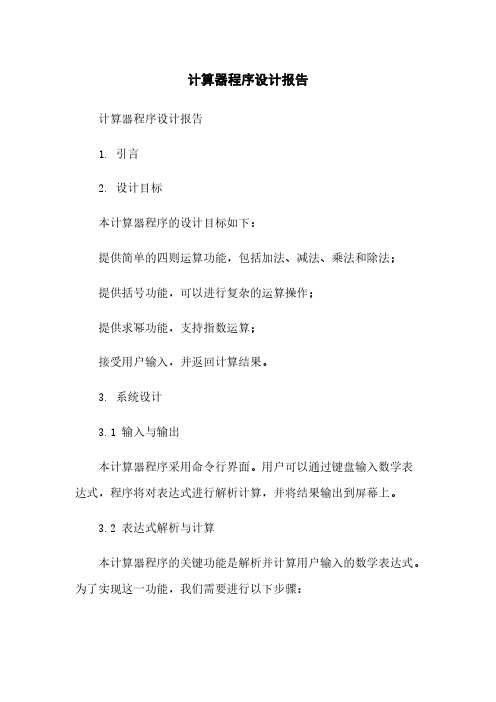
计算器程序设计报告计算器程序设计报告1. 引言2. 设计目标本计算器程序的设计目标如下:提供简单的四则运算功能,包括加法、减法、乘法和除法;提供括号功能,可以进行复杂的运算操作;提供求幂功能,支持指数运算;接受用户输入,并返回计算结果。
3. 系统设计3.1 输入与输出本计算器程序采用命令行界面。
用户可以通过键盘输入数学表达式,程序将对表达式进行解析计算,并将结果输出到屏幕上。
3.2 表达式解析与计算本计算器程序的关键功能是解析并计算用户输入的数学表达式。
为了实现这一功能,我们需要进行以下步骤:1. 从用户输入中提取出数字、运算符和括号,并将它们按照正确的顺序组合成一个合法的数学表达式。
2. 对表达式中的括号进行处理,按照括号的优先级逐步计算子表达式的值,最终得到整个表达式的结果。
3. 对表达式中的运算符进行处理,按照运算符的优先级进行相应的运算。
3.3 错误处理为了提高用户体验和程序的健壮性,我们需要对用户输入进行合法性检查,并及时给出错误提示。
例如,输入的表达式中如果缺少括号或运算符,或者存在不支持的字符,程序应该能够及时发现并提示用户进行修正。
4. 系统实现本计算器程序的实现可以采用编程语言。
提供了丰富的字符串处理和数值计算的库,十分适合用来实现一个简单的计算器程序。
具体的实现过程如下:1. ,我们需要定义一个函数,用于接受用户输入的数学表达式,并返回计算结果。
这个函数可以使用的input函数实现。
2. 接下来,我们需要编写一个函数,用于对用户输入的表达式进行解析,并把它们按正确的顺序组合成一个合法的数学表达式。
这个函数可以使用的字符串处理函数实现。
3. 对于带有括号的表达式,我们可以使用递归的方式进行解析和计算。
递归函数可以反复调用自身,处理子表达式,并将最终的计算结果返回。
4. ,我们需要编写一个函数,用于对表达式中的运算符进行处理,并按照优先级进行相应的运算。
5. 测试与验证为了验证计算器程序的正确性和可靠性,我们需要进行一系列的测试。
简易计算器设计范文
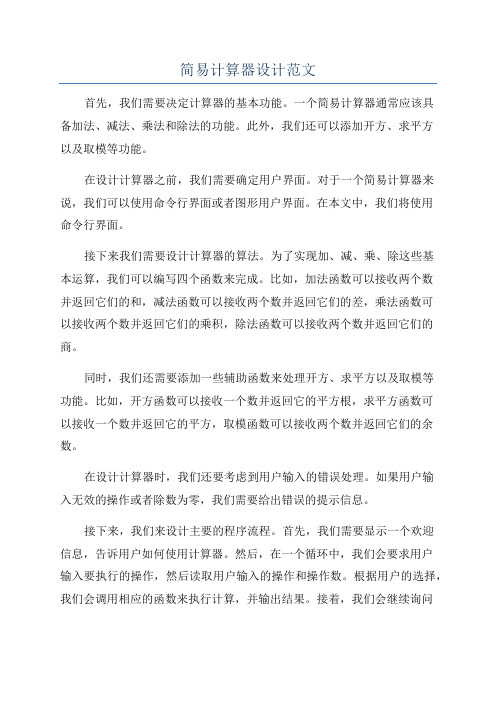
简易计算器设计范文首先,我们需要决定计算器的基本功能。
一个简易计算器通常应该具备加法、减法、乘法和除法的功能。
此外,我们还可以添加开方、求平方以及取模等功能。
在设计计算器之前,我们需要确定用户界面。
对于一个简易计算器来说,我们可以使用命令行界面或者图形用户界面。
在本文中,我们将使用命令行界面。
接下来我们需要设计计算器的算法。
为了实现加、减、乘、除这些基本运算,我们可以编写四个函数来完成。
比如,加法函数可以接收两个数并返回它们的和,减法函数可以接收两个数并返回它们的差,乘法函数可以接收两个数并返回它们的乘积,除法函数可以接收两个数并返回它们的商。
同时,我们还需要添加一些辅助函数来处理开方、求平方以及取模等功能。
比如,开方函数可以接收一个数并返回它的平方根,求平方函数可以接收一个数并返回它的平方,取模函数可以接收两个数并返回它们的余数。
在设计计算器时,我们还要考虑到用户输入的错误处理。
如果用户输入无效的操作或者除数为零,我们需要给出错误的提示信息。
接下来,我们来设计主要的程序流程。
首先,我们需要显示一个欢迎信息,告诉用户如何使用计算器。
然后,在一个循环中,我们会要求用户输入要执行的操作,然后读取用户输入的操作和操作数。
根据用户的选择,我们会调用相应的函数来执行计算,并输出结果。
接着,我们会继续询问用户是否要继续进行计算。
如果用户选择退出,我们会结束循环并显示一个退出信息。
最后,我们需要编写测试用例来确保计算器的功能正常。
我们可以输入一些固定的操作和操作数,然后验证计算器返回的结果是否正确。
如果测试用例中出现错误,我们需要进行修复。
在编写代码之前,我们还需要选择一个编程语言。
对于一个简易计算器来说,Python是一个非常适合的选择。
Python具有简单易读的语法,能够轻松地实现我们的设计。
下面是本文的设计示例:```python#导入所需的库import math#加法函数def add(x, y):return x + y#减法函数def subtract(x, y):return x - y#乘法函数def multiply(x, y):return x * y#除法函数def divide(x, y):if y == 0:raise ValueError("除数不能为零") return x / y#开方函数def square_root(x):if x < 0:raise ValueError("不能对负数开方") return math.sqrt(x)#求平方函数def square(x):return x ** 2#取模函数def modulo(x, y):if y == 0:raise ValueError("除数不能为零") return x % y#欢迎信息print("欢迎使用简易计算器!")print("请按以下方式输入操作:")print("加法:'a 数1 数2'")print("减法:'s 数1 数2'")print("乘法:'m 数1 数2'")print("除法:'d 数1 数2'")print("开方:'r 数'")print("求平方:'q 数'")print("取模:'o 数1 数2'")#主程序循环while True:#用户输入operation = input("输入操作:")data = operation.splitif data[0] == "a":result = add(float(data[1]), float(data[2])) print("结果为:", result)elif data[0] == "s":result = subtract(float(data[1]), float(data[2])) print("结果为:", result)elif data[0] == "m":result = multiply(float(data[1]), float(data[2])) print("结果为:", result)elif data[0] == "d":try:result = divide(float(data[1]), float(data[2])) print("结果为:", result)except ValueError as e:print("错误:", str(e))elif data[0] == "r":try:result = square_root(float(data[1]))print("结果为:", result)except ValueError as e:print("错误:", str(e))elif data[0] == "q":result = square(float(data[1]))print("结果为:", result)elif data[0] == "o":try:result = modulo(float(data[1]), float(data[2]))print("结果为:", result)except ValueError as e:print("错误:", str(e))else:print("无效的操作")#判断是否继续计算choice = input("是否继续计算?(y/n)")if choice == "n":breakprint("谢谢使用,再见!")```通过以上设计,我们可以在命令行中使用这个简易计算器来执行加、减、乘、除、开方、求平方和取模等操作。
计算器设计实验报告
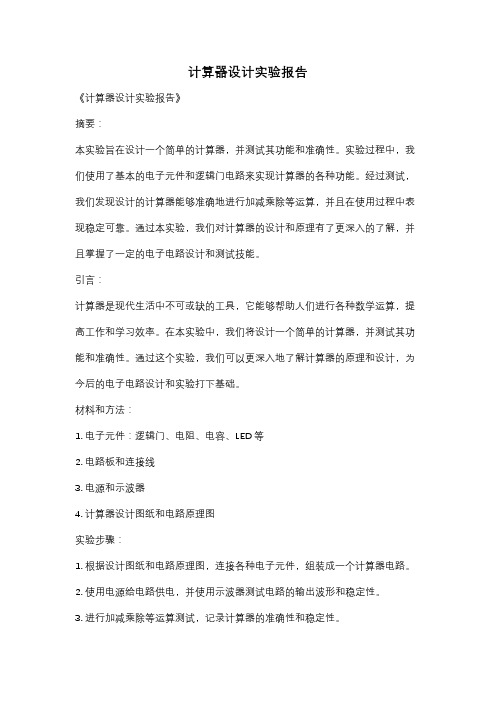
计算器设计实验报告《计算器设计实验报告》摘要:本实验旨在设计一个简单的计算器,并测试其功能和准确性。
实验过程中,我们使用了基本的电子元件和逻辑门电路来实现计算器的各种功能。
经过测试,我们发现设计的计算器能够准确地进行加减乘除等运算,并且在使用过程中表现稳定可靠。
通过本实验,我们对计算器的设计和原理有了更深入的了解,并且掌握了一定的电子电路设计和测试技能。
引言:计算器是现代生活中不可或缺的工具,它能够帮助人们进行各种数学运算,提高工作和学习效率。
在本实验中,我们将设计一个简单的计算器,并测试其功能和准确性。
通过这个实验,我们可以更深入地了解计算器的原理和设计,为今后的电子电路设计和实验打下基础。
材料和方法:1. 电子元件:逻辑门、电阻、电容、LED等2. 电路板和连接线3. 电源和示波器4. 计算器设计图纸和电路原理图实验步骤:1. 根据设计图纸和电路原理图,连接各种电子元件,组装成一个计算器电路。
2. 使用电源给电路供电,并使用示波器测试电路的输出波形和稳定性。
3. 进行加减乘除等运算测试,记录计算器的准确性和稳定性。
4. 对计算器进行长时间稳定性测试,观察其在长时间使用中的表现。
实验结果:经过测试,我们发现设计的计算器能够准确地进行加减乘除等运算,并且在使用过程中表现稳定可靠。
电路的输出波形清晰,没有明显的波动和噪声。
在长时间稳定性测试中,计算器表现良好,没有出现明显的故障和失效现象。
讨论:通过本实验,我们对计算器的设计和原理有了更深入的了解,并且掌握了一定的电子电路设计和测试技能。
在今后的学习和工作中,我们可以根据这些知识和技能,设计和制作更复杂和功能更强大的计算器和其他电子设备。
结论:本实验设计了一个简单的计算器,并测试了其功能和准确性。
经过测试,我们发现设计的计算器能够准确地进行加减乘除等运算,并且在使用过程中表现稳定可靠。
通过这个实验,我们对计算器的设计和原理有了更深入的了解,并且掌握了一定的电子电路设计和测试技能。
- 1、下载文档前请自行甄别文档内容的完整性,平台不提供额外的编辑、内容补充、找答案等附加服务。
- 2、"仅部分预览"的文档,不可在线预览部分如存在完整性等问题,可反馈申请退款(可完整预览的文档不适用该条件!)。
- 3、如文档侵犯您的权益,请联系客服反馈,我们会尽快为您处理(人工客服工作时间:9:00-18:30)。
通过ComboBox_InsertString插入要输入的运算符
4、主程序
字符获取
TCHAR str1[256];
TCHAR str2[256];
GetDlgItemText(hwnd,IDC_EDIT1,str1,sizeof(str1));
GetDlgItemText(hwnd,IDC_EDIT2,str2,sizeof(str2));
运算
switch(curIndex)
{
case 0:
{
i3=i1+i2;
}
break;
case 1:
{
i3=i1-i2;
}
break;
case 2:
{
i3=i1*i2;
}
break;
case 3:
{
i3=i1/i2;
}
break;
}
运算结果转换为字符
TCHAR str3[256];
itoa(i3,str3,10);
2、界面设计
对象
ID
说明
文本编辑框
IDC_EDIT1
输入数字
下拉框
IDC_COMBOOP
运算符
文本编辑框
IDC_OK
输入数字
文本编辑框
IDC_EDIT3
运算结果输出
按钮
IDC_EXIT
退出键
设计界面
四、主要程序分析
1、字符判定函数
BOOL IsInt(TCHAR*str)
{
int i=atoi(str);
输出运算结果
SetDlgItemText(hwnd,IDC_EDIT3,str3);
}
break;
退出程序
case IDC_EXIT:
{
exit(0);
}
break;
五、结果分析
该计算器只能实现简单的整数运算,不能对小数分数进行运算。并且只能进行简单的加减乘除运算,功能有待完善。
六、心得体会
通过编写该计算器程序,基本学会简单API函数的编写windows界面化程序,有助今后进一步深化学习。
ComboBox_InsertString(hwndComboOP,-1,TEXT("-"));
ComboBox_InsertString(hwndComboOP,-1,TEXT("*"));
ComboBox_InsertString(hwndComboOP,-1,TEXT("/"));
return TRUE;
否
是
否
是
是
否
三、软件设计
1、设计步骤
打开Microsoft Visual C++ 6.0,在文件中点击新建,在弹出框内选择MFC AppWizard[exe]工程,输入工程名zhoutong及其所在位置,点击确定
将弹出MFC AppWizard-step 1对话框,选择基本对话框,点击完成
MFC AppWizard就建立了一个基于对话窗口的程序框架
TCHAR strtemp[256];
wsprintf(strtemp,"%i",i);
if(strcmp(str,strtemp)!=0)
{
return FALSE;
}
Else
{
return TRUE;
}
}
该函数通过atoi把文本编辑框读取的字符转换为数字,再通过wsprintf把转换数字转换为字符,通过strcmp比较原字符和转换得来的字符。如相同返回true,不通则返回false.
简单计算器设计报告
045
一、基本功能描述
通过文本编辑框实现基本整数的加减乘除运算
二、设计思路
如下图是整个程序进行的流程图,基本方法是在ItemText文本编辑框输入字符,程序对字符进行判断,若输入不是数字则提示错误。输入正常时,通过下拉框ComboBox_InsertString选择相应运算符。点击等号IDC_OK,即可得出运算结果。操作简便,算法简单。
return;
}
将输入字符转换为数字
int i1=t i3=0;
获取运算符
HWND hwndComboOp=GetDlgItem(hwnd,IDC_COMBOOP);
int curIndex=ComboBox_GetCurSel(hwndComboOp);
调用子程序判断输入是否为数字
if(IsInt(str1)==FALSE)
{
MessageBox(hwnd,TEXT("第一个数不是合法整数"),TEXT("错误"),MB_OK|MB_ICONERROR);
return;
}
if(IsInt(str2)==FALSE)
{
MessageBox(hwnd,TEXT("第二个数不是合法整数"),TEXT("错误"),MB_OK|MB_ICONERROR);
3、运算符选择程序
BOOL Main_OnInitDialog(HWND hwnd, HWND hwndFocus, LPARAM lParam)
{
HWNDhwndComboOP=GetDlgItem(hwnd,IDC_COMBOOP);
ComboBox_InsertString(hwndComboOP,-1,TEXT("+"));
